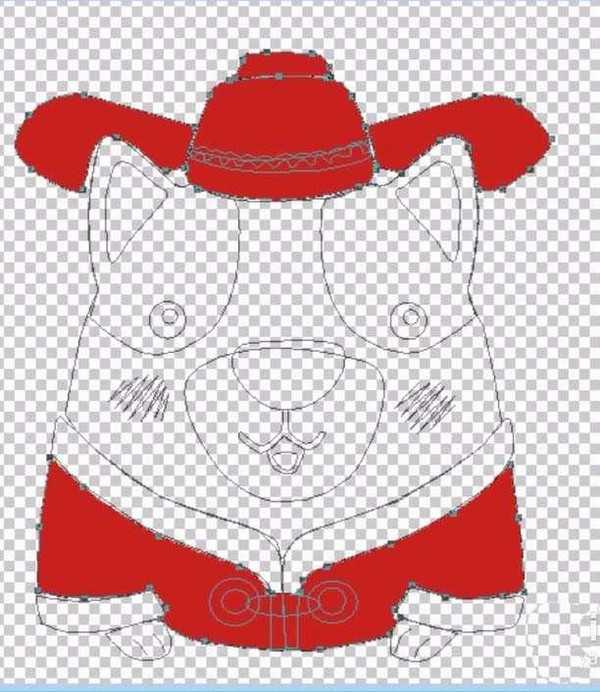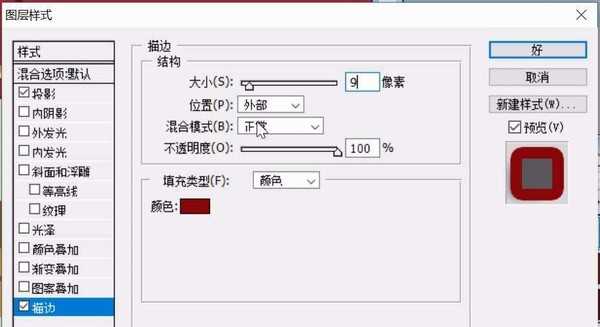站长资源平面设计
ps中怎么设计大红喜庆的狗年旺财拜年图?
简介ps中想要设计一款红色的旺财拜年图,该怎么设计恩?下面我们就来看看详细的教程。软件名称:Adobe Photoshop 8.0 中文完整绿色版软件大小:150.1MB更新时间:2015-11-04立即下载1、选择钢笔工具,我们绘制出这个旺财的全部路径,小帽子、耳朵、眼晴、鼻子、嘴巴、耳朵、红色的衣
ps中想要设计一款红色的旺财拜年图,该怎么设计恩?下面我们就来看看详细的教程。
- 软件名称:
- Adobe Photoshop 8.0 中文完整绿色版
- 软件大小:
- 150.1MB
- 更新时间:
- 2015-11-04立即下载
1、选择钢笔工具,我们绘制出这个旺财的全部路径,小帽子、耳朵、眼晴、鼻子、嘴巴、耳朵、红色的衣服、双手、衣服上的中国结等。
2、设置前景色为红色,我们选择旺财的红色帽子、衣服的路径进行填充。
3、设置前景色为橙黄色,我们填充这个旺财狗的眼晴与嘴巴,还有它的双手的路径。
4、设置前景色为淡黄色,我们填充这个衣服路径的边沿部分进行填充,从而完成这个旺财狗的衣服部分。
5、设置前景色为淡粉色,我们选择旺财狗的脸蛋与耳朵进行填充。
6、设置前景色为黑色,我们填充旺财的眼晴,设置前景色为白色,我们填充这个旺财的眼白部分。
7、选择前景色为橙黄色,我们选择旺财脸上的路径进行描边,从而让旺财有了一个橙黄色的脸晕。选择旺财衣服上的中国结,我们填充为橙黄色。合并所有的旺财图层,我们做一个浮雕效果,并加上一个红色的背景。这个红红火火的旺财拜年图片就完成了。
以上就是ps设计一款旺财拜年图的教程,希望大家喜欢,请继续关注。
相关推荐:
ps怎么设计2018年狗狗吉祥物图标?
ps怎么画一只丑丑的哈巴狗图形?
ps怎么制作Low Poly动物图? PS多边形效果狗头的制作方法